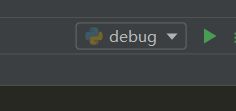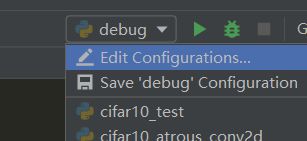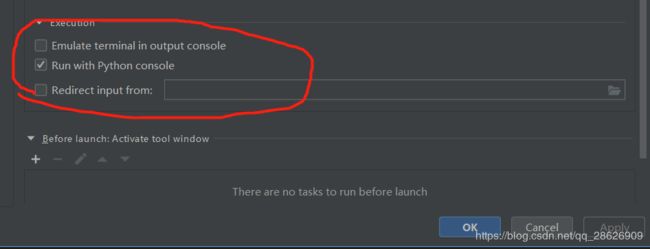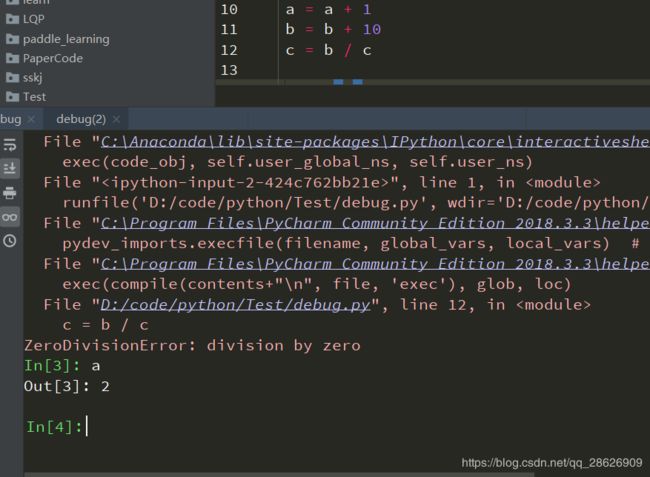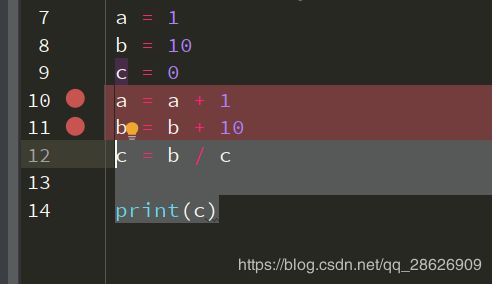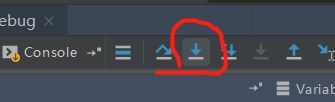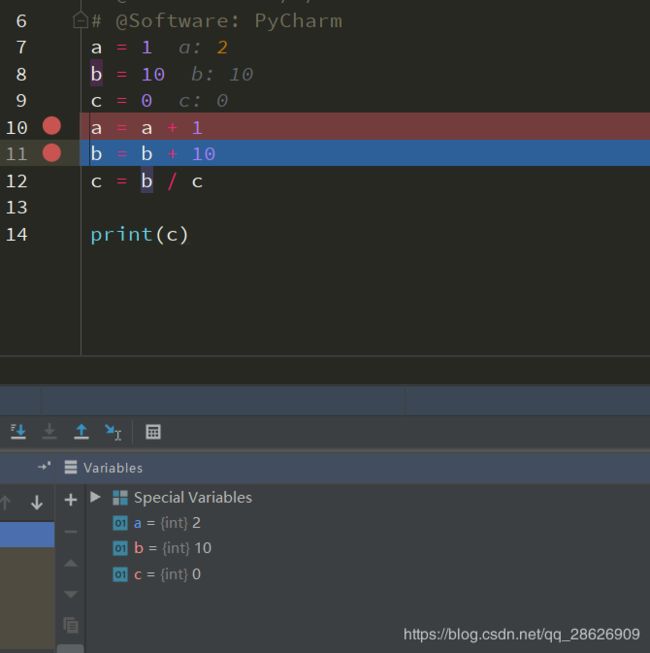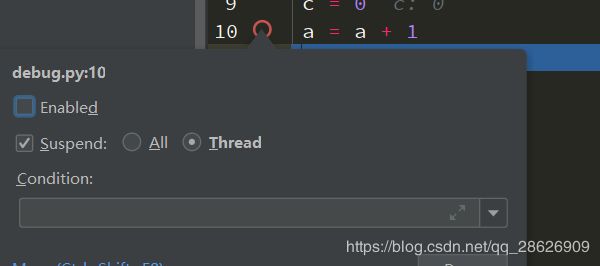Pycharm中debug的技巧:交互式测试和断点测试
如题,用pycharm编写python代码已经非诚流行了,但是想spyder那样直接可以在结果中测试变量很多同学可能还不清楚,那么我来给大家看看pycharm怎么实现,首先我们放一段测试代码:
#!D:/workplace/python
# -*- coding: utf-8 -*-
# @File : debug.py
# @Author: WangYe
# @Date : 2019/4/2
# @Software: PyCharm
a = 1
b = 10
c = 0
a = a + 1
b = b + 10
c = b / c
print(c)代码的目的很明显,其中 c = b / c 那里肯定是要报错的,那么我们今天就来调试一下:
一、交互式测试
和spyder那样,控制栏里输入变量进行测试:
1.点击运行左边的小箭头(debug是本次测试的文件名)
2.点击小箭头,选中本次即将测试的文件(我的就是debug.py),然后点击edit configurations
3.选中run with python console,然后点击 ok
4.然后我们直接跑代码,这样就可以直接在控制链输入变量测试了
5.测试完了尽量关闭这个功能,毕竟他比较耗时,哈哈
二、断点测试
1.点击代码和行号之间的空白位置,可以为某一行加入断点
2.点击run左边的甲壳虫的debug的按钮或者直接右键debug
3.按F9或者点击下图的按钮
则可以一步一步的测试断点,看出各个变量的值
4.最后,想取消断点可以直接点击之前的位置就可以取消,如果想暂时取消,但是又不想忘记这个位置(说不定一一会儿还用,怕忘了),可以右键红点,把enable去点
然后红点变成红圈,那么这个断点就临时取消啦
先就写这么多,后面继续补充其他技巧,拜拜